有時候我們處於電腦安全的考慮,需要禁止電腦隨意安裝軟件,限制電腦隨意安裝軟件。尤其是當前國內用戶正在逐步從XP操作系統向win7系統過濾,如何禁止win7安裝軟件、如何限制win7電腦隨意安裝程序就成為網管員所必須關注的一個功能。本文推薦兩種不讓win7安裝軟件、關閉win7隨意安裝軟件的方法。
方法一、通過組策略禁止電腦安裝軟件
1、按下Win+R鍵,在運行中輸入“gpedit.msc”後回車,打開本地組策略編輯器。
2、單擊展開“管理模板”,單擊打開“windows組件”,單擊選中“Windows Installer”,雙擊“禁用ms installer"。
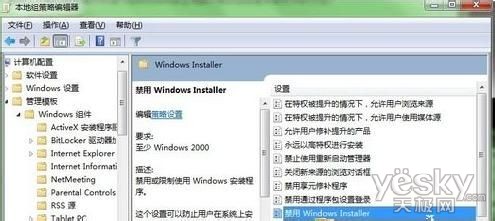
3、在“禁用Windows Installer”中,選擇“已起用”,單擊“僅用於非托管應用程序”,選擇“始終禁用”,點擊“確定”。
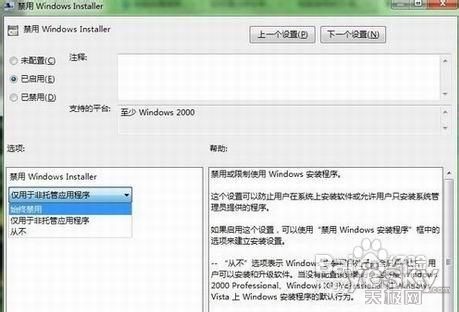
二、通過電腦管理軟件來禁止win7電腦安裝軟件
如果你覺得上面的方法較為復雜,也可以考慮通過部署電腦監控軟件、網絡監控軟件來實現。在此筆者推薦一款——大勢至USB端口監控軟件(下載地址:http://www.grabsun.com/monitorusb.html ),通過在電腦上安裝之後,就可以啟用這款軟件的“禁止打開的程序”或“只讓打開的程序”等功能。其中,“禁止打開的程序”是禁止電腦安裝或運行的程序列表,類似於一種黑名單的方式來阻止電腦安裝或運行程序,你可以通過添加程序名稱的方式即可阻止程序的安裝或運行;而“只允許打開的程序”,是一種類似於白名單的方式來限定電腦只讓安裝或運行某些程序,這樣你可以將一些常用的程序添加進去之後,其他任何程序都無法安裝或運行了。如下圖所示:
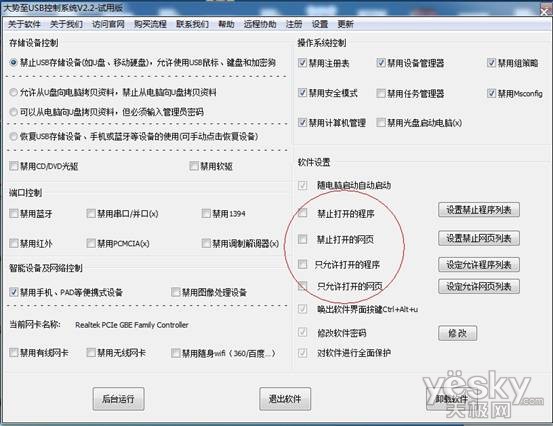
圖:大勢至USB禁用軟件-禁止電腦安裝軟件的功能
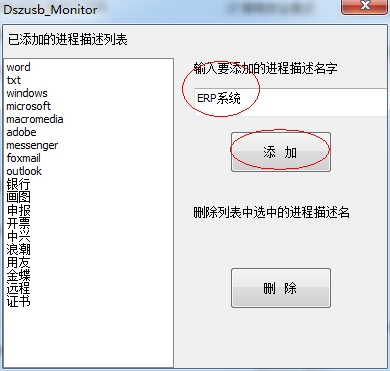
圖:通過添加程序名稱就可以只讓列表中的程序運行
總之,禁止電腦安裝軟件,禁止win電腦安裝程序的方法很多,企業網絡管理員可以根據自己的需要進行選擇。一般而言,通過組策略禁止安裝軟件、通過注冊表禁止安裝軟件都可以通過一定的方式加以反向修改,從而容易繞過控制而重新可以安裝軟件;而通過網絡控制軟件來禁止電腦安裝程序可以有效地防止被員工反向修改而繞過管理,同時通過電腦監控限制電腦安裝程序的操作也比較方便,適合於各層次網絡管理員的需要。